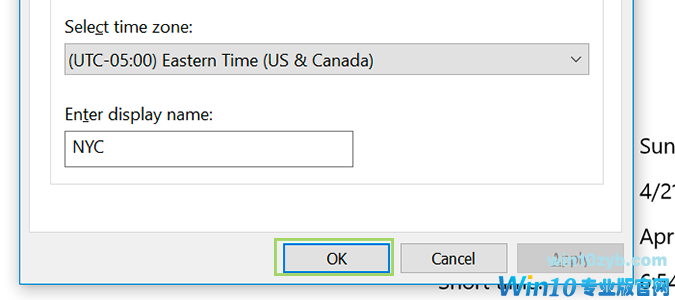- 系统
- 教程
- 软件
- 安卓
时间:2017-05-02 来源:u小马 访问:次
如果你住在西海岸,但在东海岸做生意,那么将所有目标保持在目标上的心理数学有时候是压倒性的。 这是一个三小时的时差,但是稍微计算错误可能会导致一些真正的问题。 不用担心,windows 10允许您设置多个时钟来显示来自世界各地的时间。
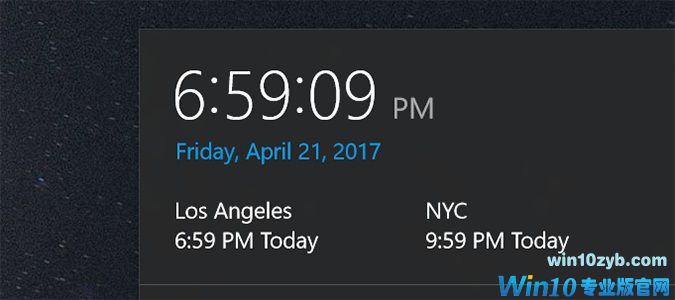
要访问它们,您将按照通常的方式单击任务栏中的时钟。 现在,您将不再显示当前时间,而是从您设置的其他位置显示该时区。
1.通过单击开始菜单并选择它,或将其输入科尔塔纳打开设置。
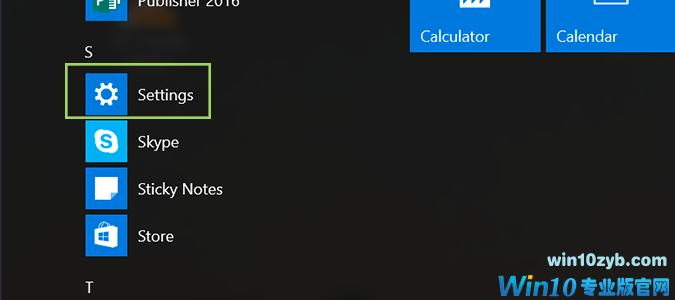
2.点击时间和语言。
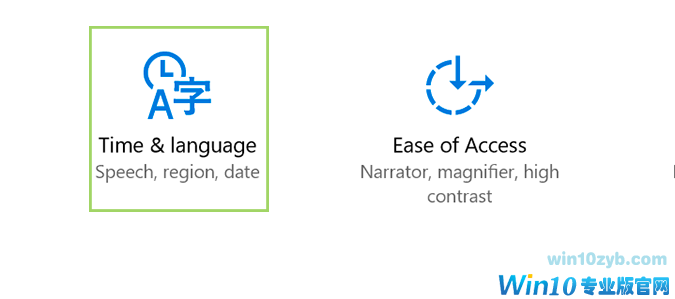
3.单击添加时钟链接在多个时区中设置时钟。
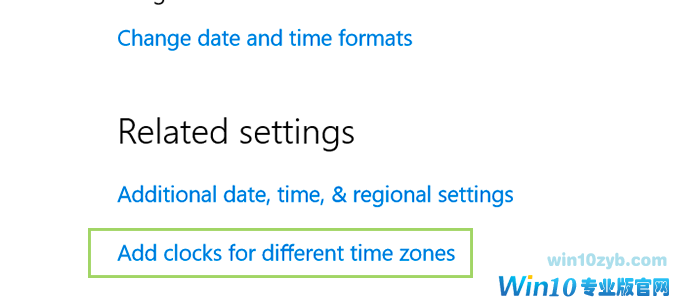
4.单击选项以显示此时钟。 这将向您显示原始时钟,您将设置为您当前的位置。
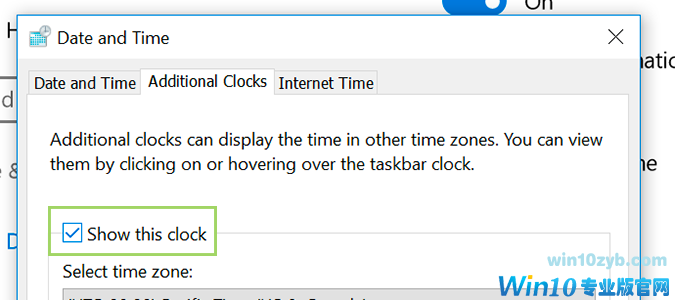
5.接下来,单击第二个显示此时钟选项,然后通过从下拉菜单中选择该时区,将其设置为您选择的时区。
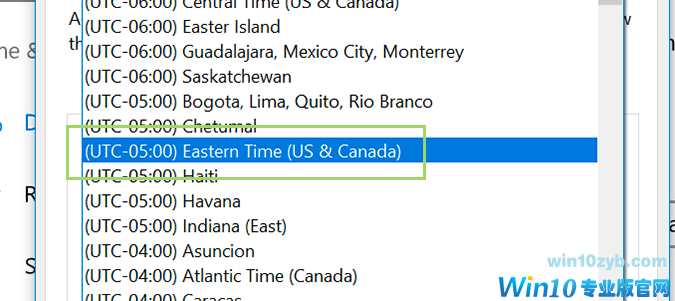
6.更改时钟1和时钟2的名称(可选)
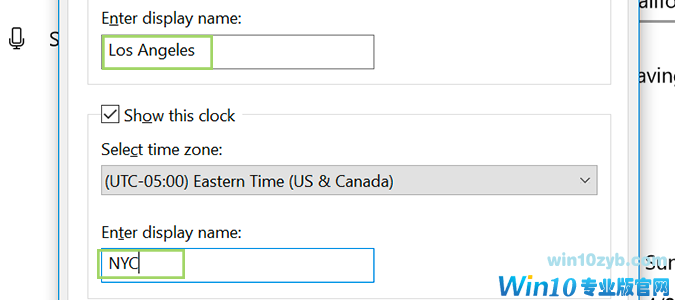
7.单击右下角的应用。
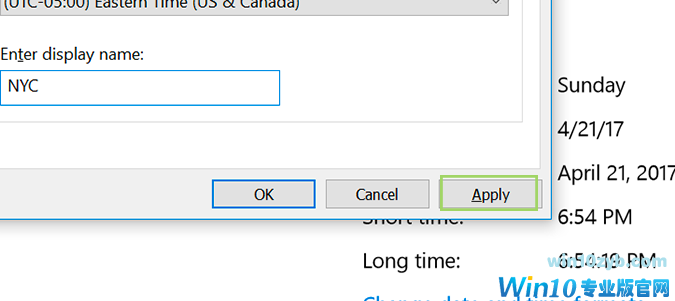
8.单击“确定”。